みなさま、こん○○わ!管理人です。
Let’s note CF-S9の250GB内臓HDDの調子が悪くなってきたので、内臓HDDの交換を試みてみました。ついでに容量も250GBから500GBにアップしてみました。
今回用意したもの。
・HGSTの2.5インチ、SATA500GB、7mm厚のHDD(交換用HDD)
・外付けHDD
・ブランクのCD-RないしDVD-R(システム修復ディスク用)
ハードディスクケースに付属していたHD革命/CopyDrive Ver.5 Liteを使って楽に丸ごとコピーしようと思ったのですが、紆余曲折あってこれには大失敗しました…orz。ああ、壮大な時間の無駄遣い。それを端折ってうまくいった方法のみ書くと。
交換用HDDとは別に、システムイメージを保存するために外付けHDDを用意します。作成されるシステムイメージより大きい容量のHDDじゃないと当然ながら駄目です。
「コントロールパネル」→「バックアップの作成」→「システムイメージの作成」
これで外付けHDDにシステムイメージを作成します。システム修復ディスクを以前に作成していなければ、ブランクCD-RないしDVD-Rを使ってシステム修復ディスクも作成します。
Let’s note CF-S9のHDDを新しいHDDに交換します。

電源コードを抜いてLet’s noteをひっくり返す

バッテリーパックを取り外す

バッテリーパック右の蓋をドライバーを使ってネジを2箇所外して取り外す

内臓HDDが見える

内臓HDDについてる透明フィルムを引っ張ってゆっくりHDDを引っ張り出す

コネクタが外せる位置まで来たら、内臓HDDからコネクタを外す

内臓HDDを外まで引っ張り出す

取り出した内臓HDD、これについてる透明フィルムを剥がして再利用する

新しいHDD

新しいHDDに先ほど剥がした透明フィルムを付ける(もちろん他の部材で自作しても良い)

新しいHDDを入れる。入れる先が袋状になっているので、紙か何かを使って先導させるとスムーズに入る。コネクタが接続できる位置まで来たらコネクタに接続する

蓋をしてネジ止めすればHDDの交換完了
システム修復ディスクから起動します。外付けHDDを接続してシステムイメージを指定したら、1時間半ほど掛かって無事HDDの修復完了!
Win7を起動すると、HDD容量が元々の250GBまでしか認識されていないので、増加分を認識させる必要があります。
「コンピューター」→「管理」→「ディスクの管理」→「Cドライブ上で右クリック」→「ボリュームの拡張ウィザード」
ボリュームの拡張ウィザードで最大ディスク容量を指定すればCドライブが500GBまで増えます。
これでほとんどのソフトはそのまま動いたのだけど、何故かマイクロソフト系のソフトがおかしくなりました(><)。
・WindowsLiveメールが壊れて立ち上がらない
・InternetExplorer11のクッキーが何故か有効にならない
理由はよくわからなかったですが、結局自分では直せなかったので、WindowsLiveメールの替わりにThunderbird、InternetExplorerの替わりにGoogle Chromeを使用することで問題を回避してLet’s noteを使用しています。
HDD交換した結果。流行りのSSDに交換したわけではないけど、普通のHDDでも一応高速化してくれました。
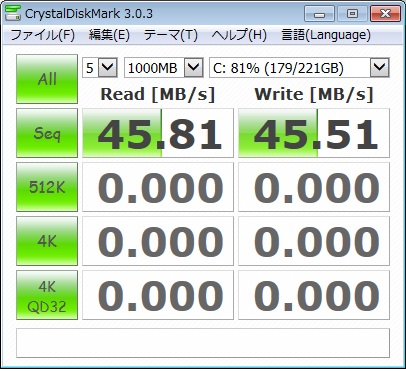
交換前のHDDのRead、Write速度
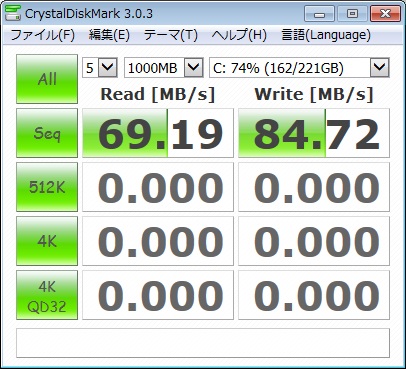
交換後のHDDのRead、Write速度
という訳で、Let’s note CF-S9のHDDを250GBから500GBに交換してみた、
については以上です。